AutoDrop offre strumenti avanzati per posizionare componenti standard negli assiemi.
- Accesso
-
- Nella finestra di dialogo Posiziona da Centro contenuti:
- Selezionare una famiglia abilitata ad AutoDrop e fare clic su OK.
- Fare doppio clic sulla famiglia di AutoDrop.
- Dall'elenco a discesa Preferiti nella barra del browser, trascinare la parte nella finestra grafica, oppure fare doppio clic sulla famiglia abilitata ad AutoDrop selezionata.
- Nella finestra di dialogo Posiziona da Centro contenuti:
Cursore AutoDrop
La forma del cursore è diversa per le singole categorie del Centro contenuti e le geometrie di riferimento. In generale, la forma del cursore contiene un simbolo e un'icona della geometria.
![]() Non è stata selezionata una geometria di riferimento o le dimensioni della visualizzazione in anteprima non sono ancora state aggiornate.
Non è stata selezionata una geometria di riferimento o le dimensioni della visualizzazione in anteprima non sono ancora state aggiornate.
![]() La geometria di riferimento è selezionata e il membro aggiornato si adatta alla geometria di riferimento.
La geometria di riferimento è selezionata e il membro aggiornato si adatta alla geometria di riferimento.
![]() La geometria di riferimento è selezionata, ma il membro aggiornato non si adatta alla geometria di riferimento.
La geometria di riferimento è selezionata, ma il membro aggiornato non si adatta alla geometria di riferimento.
 Selezione di una faccia conica cava
Selezione di una faccia conica cava
- Utilizzato per un bullone svasato. L'angolo del cono di riferimento e l'angolo del cono della testa del bullone devono essere uguali.
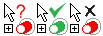 Selezione del cilindro di un albero
Selezione del cilindro di un albero
- Utilizzato per cuscinetti, rondelle, anelli di arresto e così via.
 Selezione di uno spigolo su un albero
Selezione di uno spigolo su un albero
- Utilizzato per cuscinetti, rondelle, anelli di arresto e così via.
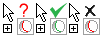 Selezione di uno spigolo in un alloggiamento
Selezione di uno spigolo in un alloggiamento
- Utilizzato per cuscinetti.
 Selezione di una faccia cilindrica cava
Selezione di una faccia cilindrica cava
- Utilizzato per bulloni, perni, cuscinetti e così via.
 Selezione di uno spigolo foro
Selezione di uno spigolo foro
- Utilizzato per bulloni, dadi, rondelle, perni e così via.
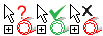 Selezione di una faccia cilindrica filettata
Selezione di una faccia cilindrica filettata
- Utilizzato per dadi.
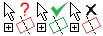 Selezione di una faccia piana perpendicolare
Selezione di una faccia piana perpendicolare
- Utilizzato per dadi, bulloni, rondelle, cuscinetti, perni e così via. Utilizzato come riferimento secondario dopo la selezione di una faccia cilindrica.
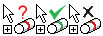 Selezione di uno spigolo scanalato
Selezione di uno spigolo scanalato
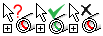 Selezione di uno spigolo scanalato interno
Selezione di uno spigolo scanalato interno
- Utilizzato per anelli di arresto esterni e interni.
Barra degli strumenti di AutoDrop
Se si specifica completamente la geometria di riferimento, AutoDrop aggiorna le dimensioni dell'anteprima (se non sono già state aggiornate) e visualizza la barra degli strumenti di AutoDrop con i comandi per l'inserimento.
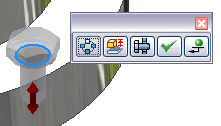
- Modifica dimensioni

- Inserisce la parte e apre la finestra di dialogo Famiglia parti in cui è possibile modificare il componente.
- Connessione bullonata

- Apre il Generatore connessione bullonata. Disponibile solo per i bulloni supportati.
- Applica

- Completa l'inserimento corrente e continua con la famiglia specificata, in modo da poter inserire più dimensioni. La dimensione predefinita è sempre l'ultima rilasciata.
- Fatto

- Inserisce il componente nell'assieme ed esce da AutoDrop.
- Segui serie


- AutoDrop segue la serie. Se la geometria di riferimento è in una serie circolare o rettangolare, l'opzione è selezionata per default.
Nota: Non disponibile per le serie di assiemi.
- Inserire numero

- Inserisce più componenti. Disponibile se AutoDrop identifica numerose destinazioni disponibili come il riferimento selezionato. Ad esempio, se diversi spigoli circolari complanari hanno lo stesso diametro, il comando compila componenti per tutti i fori.
AutoDrop evidenzia le destinazioni. Una descrizione comandi visualizza il numero di componenti che vengono inseriti.
Inserire numero non offre destinazioni per l'inserimento già occupate (anche se i componenti esistenti sono invisibili o soppressi).
- Inverti

- Modifica il lato del cuscinetto utilizzato in modo da farlo combaciare.
Non disponibile se il cuscinetto non dispone di iMate definiti su entrambi i lati.